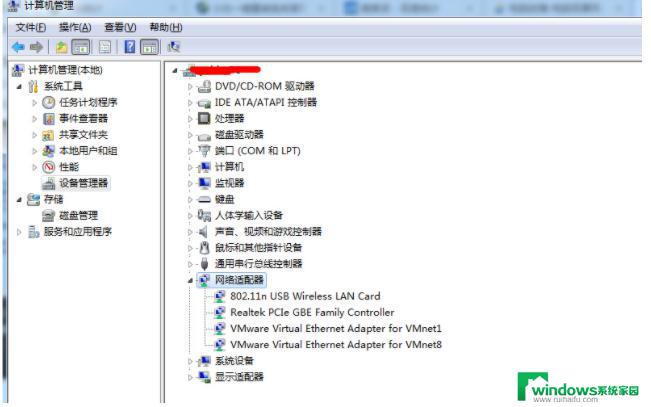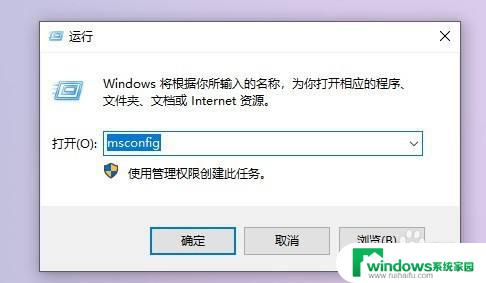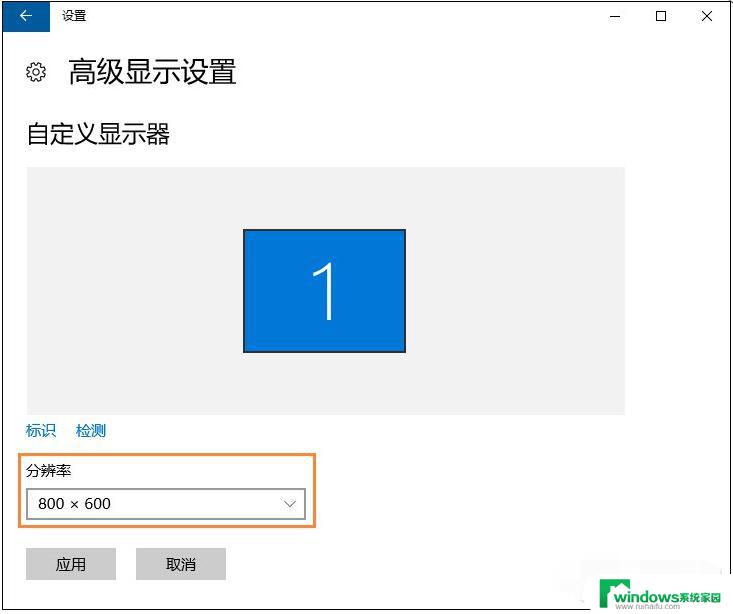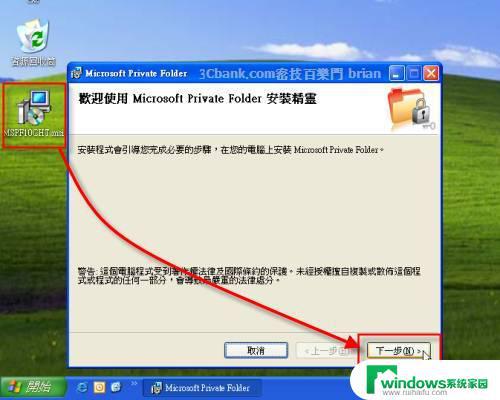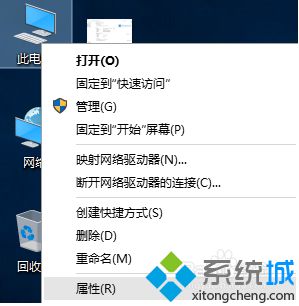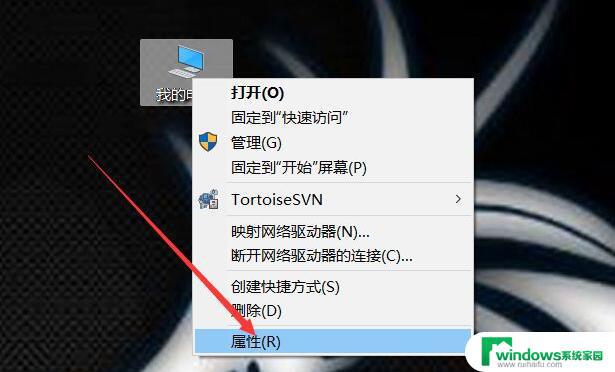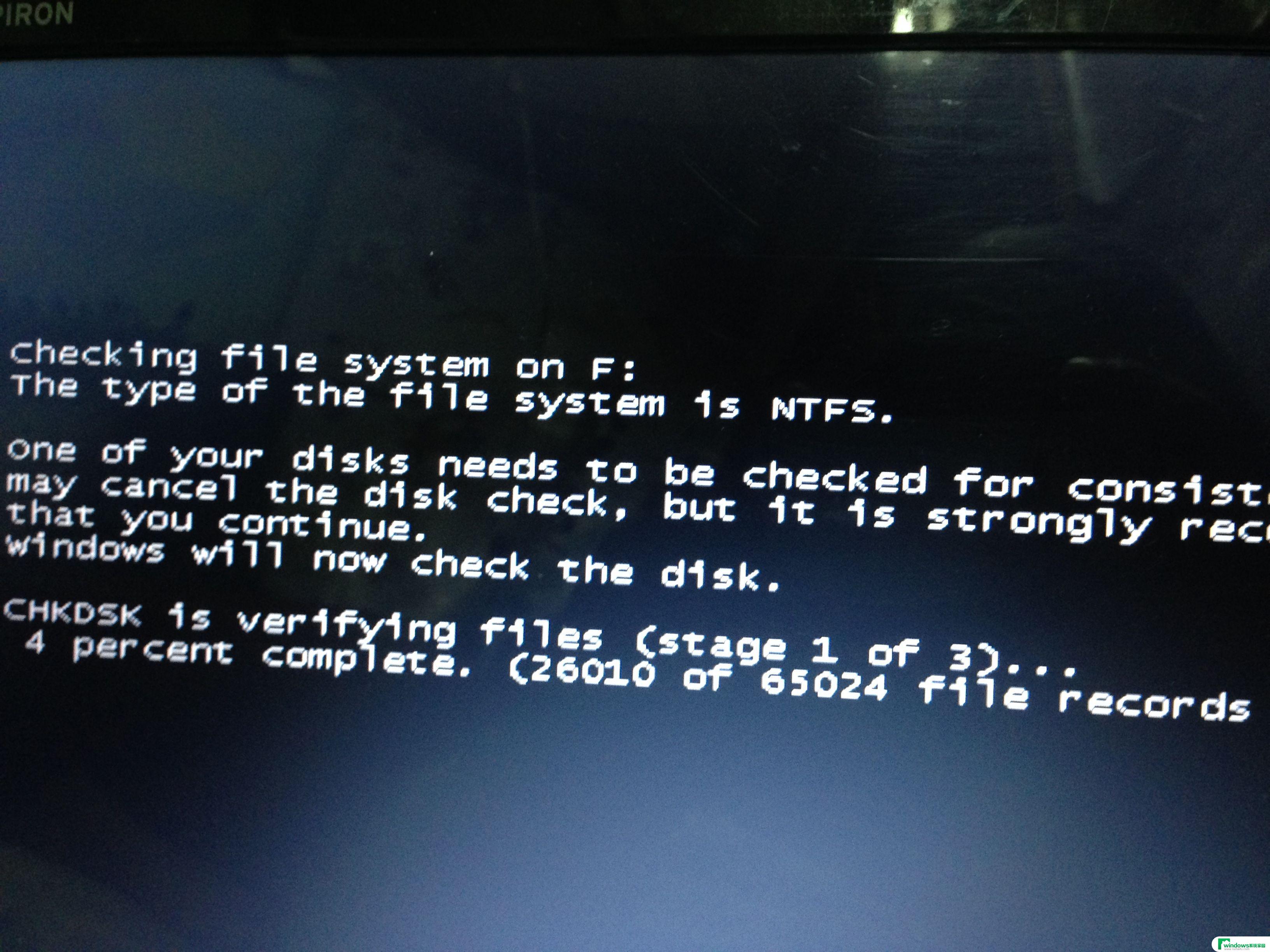电脑重装系统后插耳机没反应?解决方法来了!
电脑重装系统后插耳机没反应,电脑重装系统是我们常见的一种维护方式,但在操作时有时候也会遇到问题,例如很多用户在重装系统完成后发现插入耳机竟然没有反应。尽管这听起来是个小问题,但却影响了用户的使用体验。那到底是哪里出了问题呢?有没有其他方法可以解决呢?让我们一起探究一下。
声卡驱动更新
1、首先检查设备管理器的声音、视频和游戏控制器,看是否有黄色感叹号。如果有感叹号,说明声卡驱动有问题需要卸载。
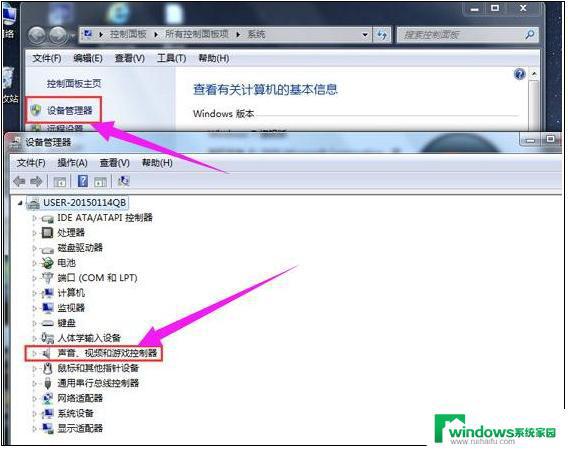
2、右键单击“计算机”并选择“管理”。
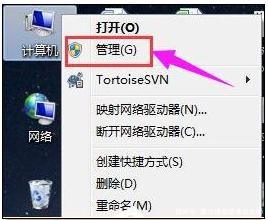
3、找到设备管理器,找到“声音、视频和游戏控制器”。然后右键单击“卸载”。
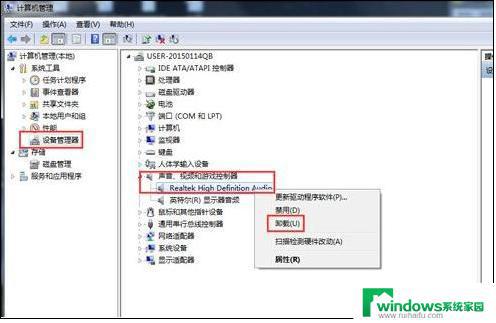
4、卸载后,打开下载并安装的驱动程序向导,然后单击“立即检测”。
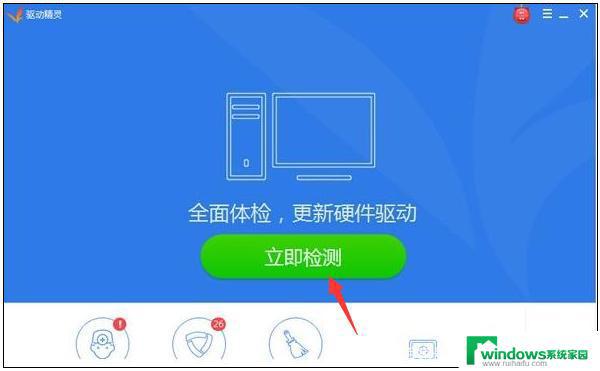
5、根据驱动器管理检查的结果,显示声卡驱动器信息故障。然后单击“修复”,修复后单击“完成”,重新启动计算机即可。
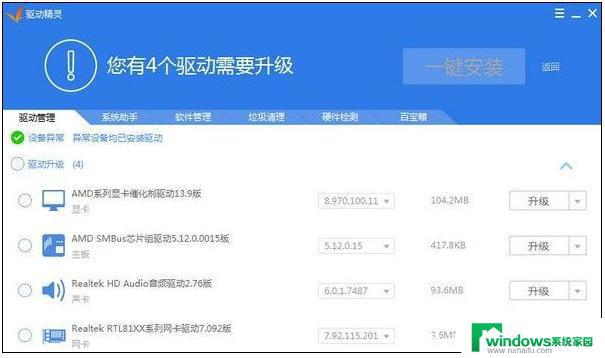
设置高级设置
1、鼠标右键点击计算机,选择“属性”。打开控制面板主页,或在小娜搜索框搜索“控制面板”,打开控制面板。
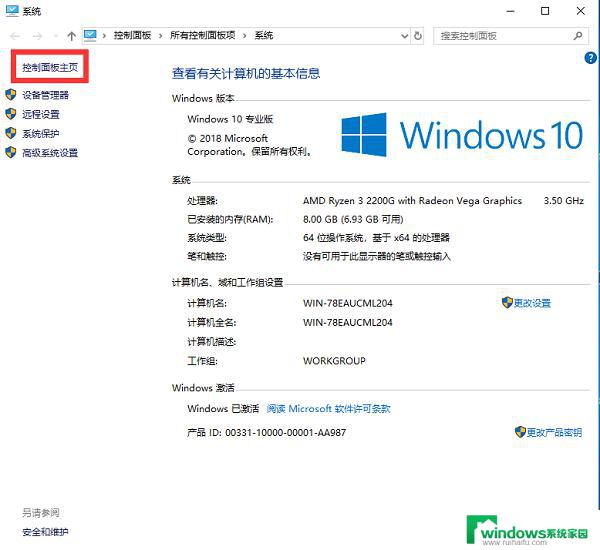
2、查看方式改为小图标。并选择Realtek高清晰音频管理器。
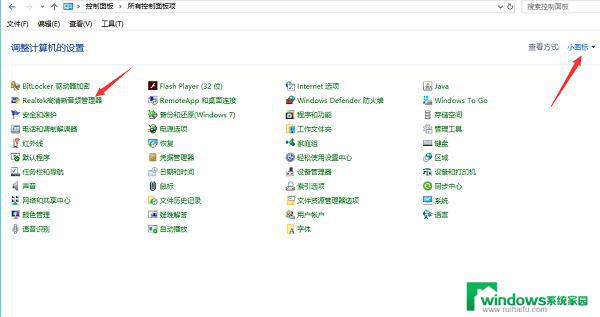
3、不同的主板就有不同的界面,不过基础设置都一样。点击高级设置,按下图提示设置,如果设置里有禁用前面板检测,记得关掉。
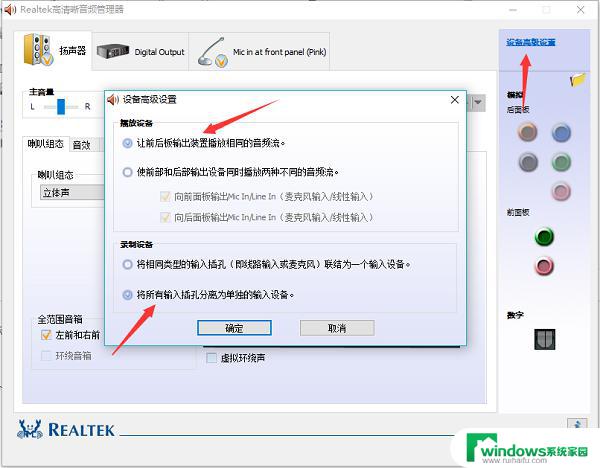
4、右键点击右下角的声音图标(小喇叭),选择“声音”。

5、选择播放。在这里面就能看到所有的设备了,需要哪个设备播放声音就把哪个设备设为默认。反之禁用。
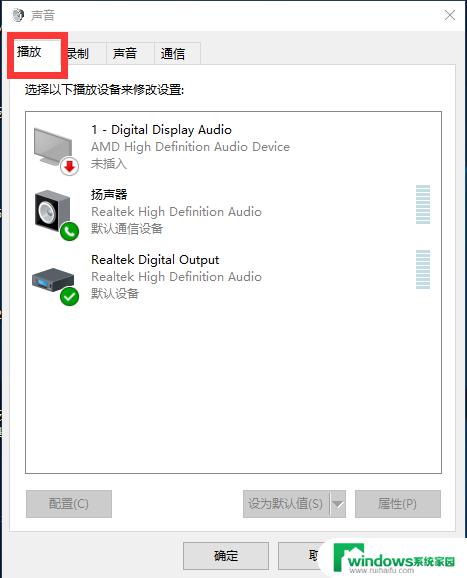
插孔设置修改
1、打开控制面板,再找到并打开“Realtek高清晰音频管理器”。
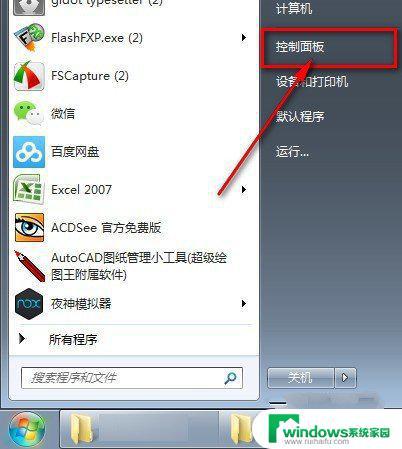
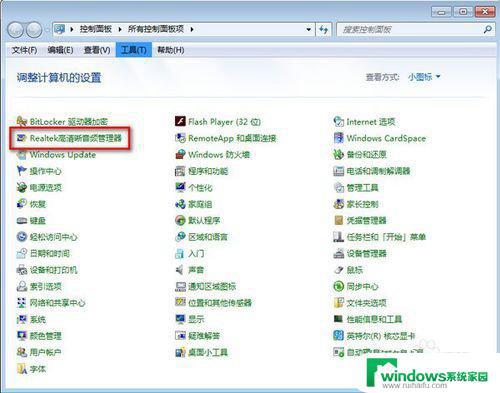
2、打开右上角的文件夹图案,会跳出一个框。
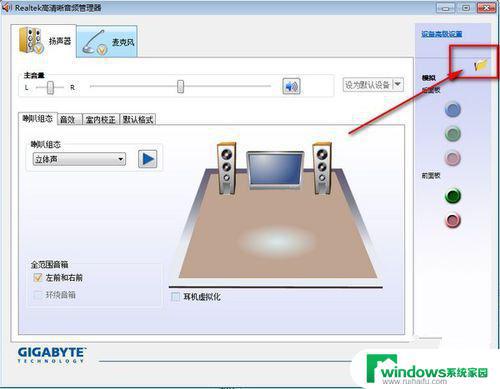
3、在“禁止前面板插孔检查”打勾,打开确定。你的电脑就设置好了,插上耳机试试吧!
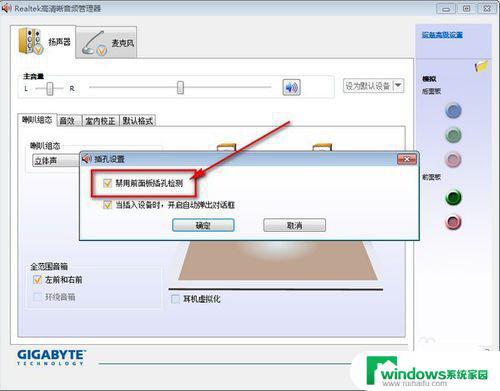
以上是电脑重装系统后耳机无法使用的全部内容,如果你遇到此类问题,可以按照以上方法进行解决,希望这些方法能帮助到你。